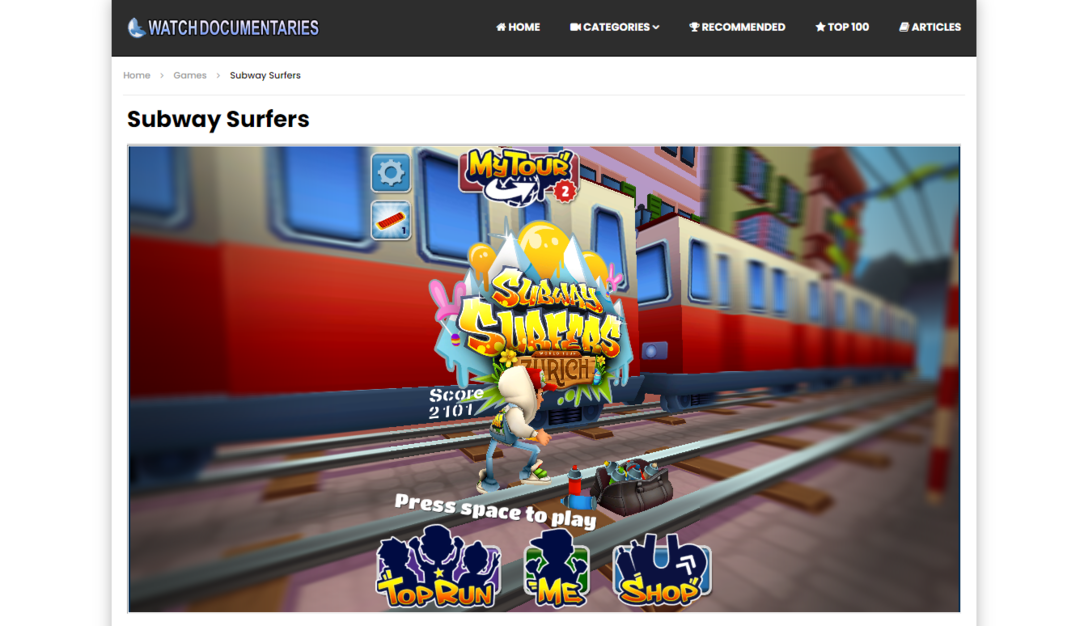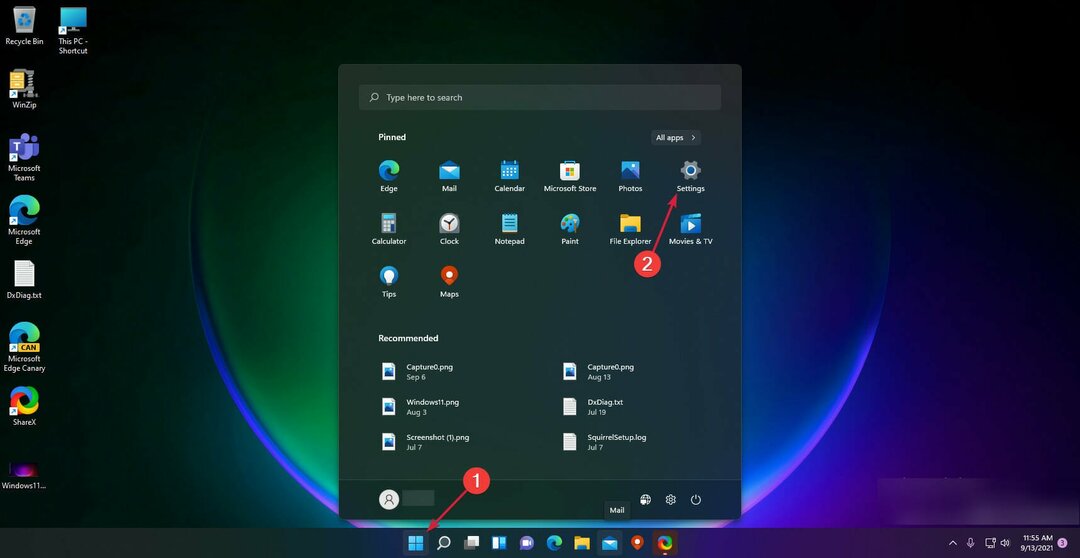Це програмне забезпечення буде підтримувати ваші драйвери та працювати, тим самим захищаючи вас від поширених помилок комп’ютера та відмови обладнання. Перевірте всі свої драйвери зараз у 3 простих кроки:
- Завантажте DriverFix (перевірений файл завантаження).
- Клацніть Почніть сканування знайти всі проблемні драйвери.
- Клацніть Оновлення драйверів отримати нові версії та уникнути несправності системи.
- DriverFix завантажив 0 читачів цього місяця.
Є випадки, коли Power BI використовує багато пам'яті, особливо якщо мова йде про старі ПК. Отже, щоб мінімізувати пам’ять, а також Використання процесора, надзвичайно важливо відключити певні запити.
За замовчуванням усі запити завантажуються в редакторі запитів. Сьогодні ми покажемо вам, як вимкнути цю функцію.
Для досить багатьох користувачів це головна проблема, як один користувач сказано на офіційному форумі:
Те, що я намагаюся накопичити, - це додавання 10 окремих запитів разом (10 файлів Excel, які регулярно оновлюються в SharePoint) до 1 таблиці, що буде завантажено до звіту. Мені не потрібно завантажувати ці 10 вихідних файлів, оскільки я не буду створювати візуальні зображення навколо них. Тому я думав, що зняття прапорця «Увімкнути завантаження звіту» у полі Властивості запиту та збереження «Включити в оновлення звіту» буде працювати. Що я з’ясував, так це те, що другий прапорець завжди автоматично знімається, коли я намагаюся відключити опцію завантаження звіту. Це, по суті, означало б, що дані, на мій погляд, взагалі не оновлюватимуться, так?

Отже, OP не може зняти прапорець Увімкнути звіт про завантаження під час перевірки Включити до оновлення звіту коробці. Однак проблему можна швидко вирішити.
Кроки для вимкнення завантаження в Power BI
Ця проблема впливає лише на поточний запит, і опція вимкнення завантаження знаходиться в області запитів, а не у властивостях запиту.
- Йти до Редагувати запити. Відкриється нове вікно.

- Там клацніть правою кнопкою миші на ваш запит (Продажі у цьому випадку), а потім натисніть на Увімкнути завантаження.

- З'явиться вікно з таким повідомленням: “Вимкнення завантаження призведе до видалення таблиці зі звіту, а будь-які візуальні ефекти, які використовують його стовпці, будуть порушені.”. Це не проблема, оскільки ви не використовуєте дані в жодній візуалізації, тому натисніть Продовжуйте.

- Тепер запит з’явиться у Курсив шрифт і Увімкнути завантаження функція не вибрана.

Робота в Power BI буде схожою на прогулянку парком після прочитання цього посібника!
Висновок
Вимкнути навантаження для запитів простіше, ніж здається. Переконайтеся, що ви не використовуєте цей запит у жодній із своїх візуалізацій.
Якщо ви це зробите, він автоматично видалить запит, як тільки ви знімете прапорець Увімкнути завантаження варіант.
Вам наш метод був корисним? Повідомте нас у розділі коментарів нижче.
ПОВ'ЯЗАНІ СТАТТІ, ЩО ВИ ПОТРІБНІ ПЕРЕВІРИТИ:
- Як оновити дані в Power BI [КРОКОВИЙ ПОСІБНИК]
- Як додати фільтри в Power BI [ПРОСТІ КРОКИ]
- 4 найкращі програми для перетворення файлів Excel у JSON для ПК [СВІЖИЙ СПИСОК]